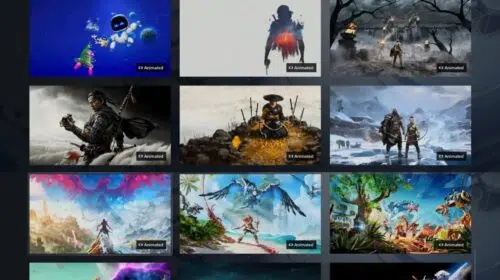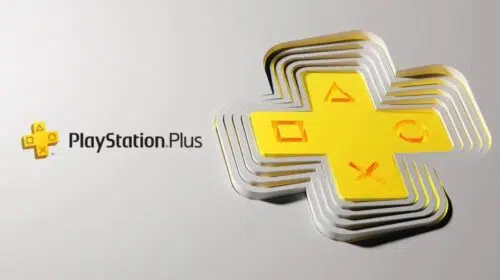Saiba como instalar o SSD no PS5
O procedimento de expansão do armazenamento é bastante simples de realizar, mas atente-se aos detalhes
A nova atualização da Sony para o PlayStation 5 estará disponível nesta quarta-feira (15), conforme revelado no PlayStation Blog. A cereja do bolo do update será a possibilidade de expansão no SSD no PS5, que será bem simples de fazer.
As instruções para a instalação do SSD extra foram tiradas diretamente do site oficial da PlayStation, então não há o que temer. Confira abaixo o passo a passo para aumentar a memória do console de nova geração.
O necessário para expandir o SSD no PS5
Antes de começar o procedimento, prepare o seu espaço e reúna alguns materiais que facilitem o processo de instalação do novo SSD do PS5.
- Uma sala bem iluminada com uma mesa para trabalhar;
- Uma chave Phillips nº 1 ou chave de fenda em cruz;
- Uma pequena lanterna (opcional).
Também é de extrema importância tirar toda a eletricidade estática do corpo. Para isso, basta tocar em algum objeto de metal aterrado e pronto, mãos à obra!
Etapas de instalação
Para instalar o novo SSD no PS5, basta seguir os passos abaixo, e em seguida conferir algumas dicas extremamente importantes para não haver problemas. Mas antes de tudo, certifique-se de que o SSD M.2 adquirido tenha um bom dissipador de calor — informe-se com o vendedor, caso necessário.
- Desligue o console. Em seguida, remova todos os cabos e dispositivos dele, e espere um pouco até que esfrie;
- Coloque o PS5 em uma superfície plana com uma cobertura protetora e remova a base;
- Posicione o console de forma que o logotipo da PS fique voltado para baixo e o botão liga/desliga fique voltado para longe de você;
- Use sua mão direita para segurar a borda do canto inferior direito e sua mão esquerda para segurar a borda do canto superior esquerdo da tampa;
- Levante suavemente a tampa com a mão direita;
- Deslize a tampa com o polegar esquerdo, enquanto usa os dedos da mão esquerda para estabilizar o console;
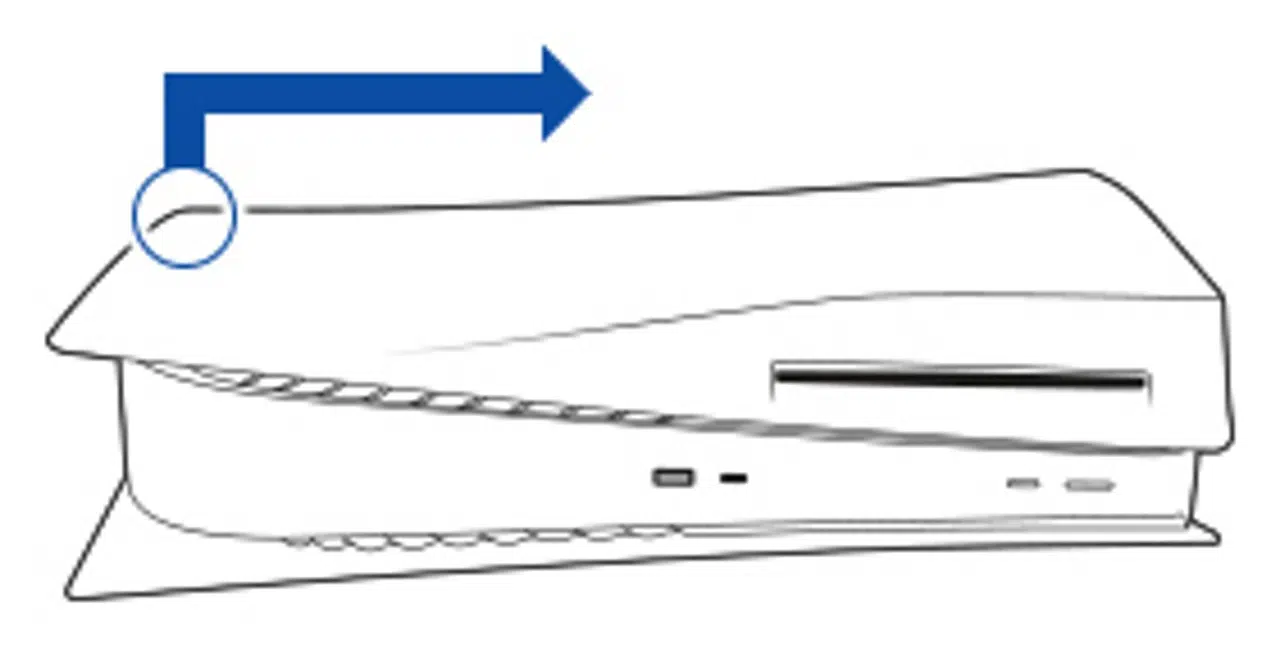
- Ao levantar a capa do console, haverá outra tampa retangular sobre o slot de expansão, presa com um parafuso na parte superior;
- Remova o parafuso da tampa do slot de expansão (A) e, em seguida, remova a tampa;
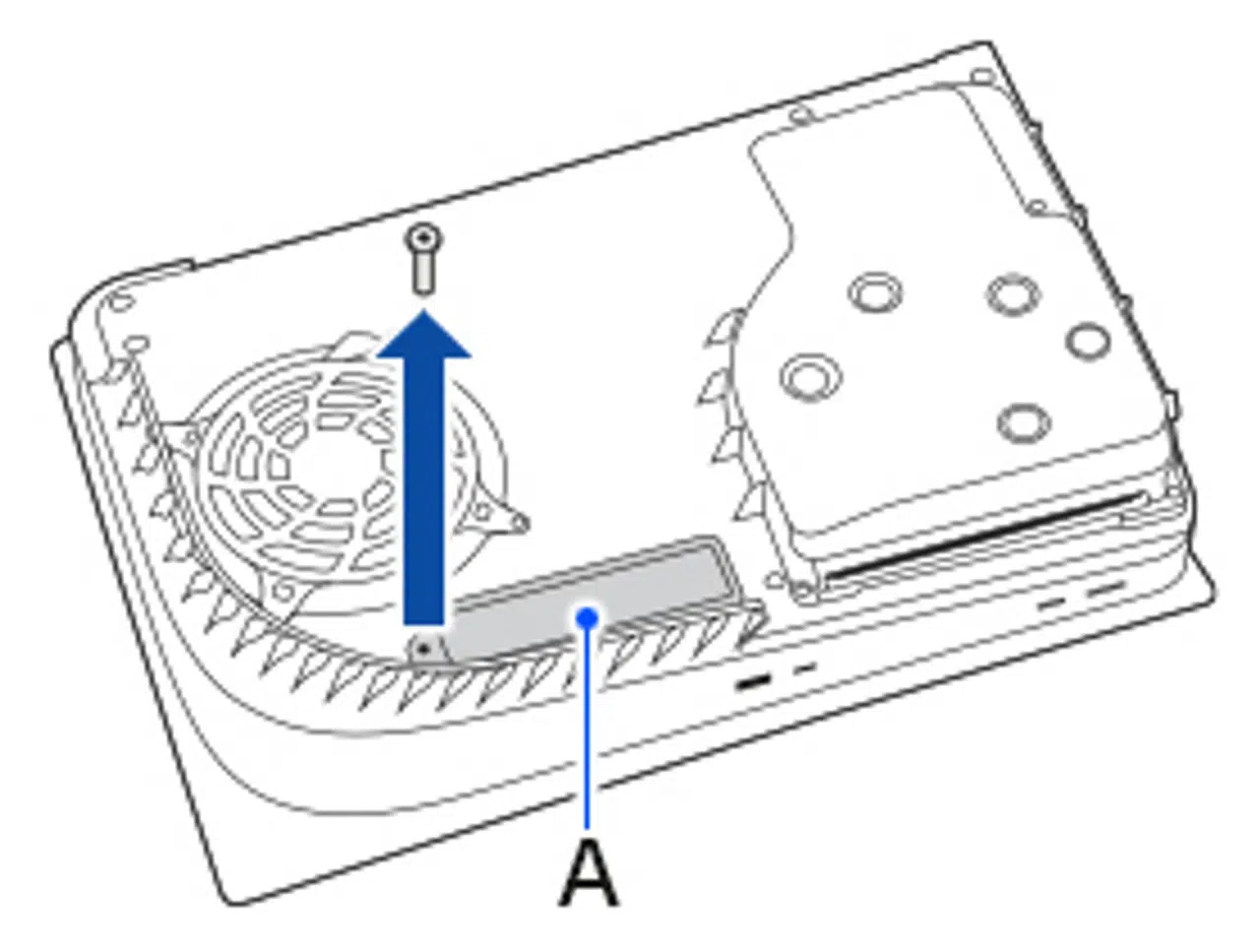
- Remova cuidadosamente o parafuso (B). Mova o espaçador (C) para o buraquinho correspondente ao tamanho do seu SSD M.2;
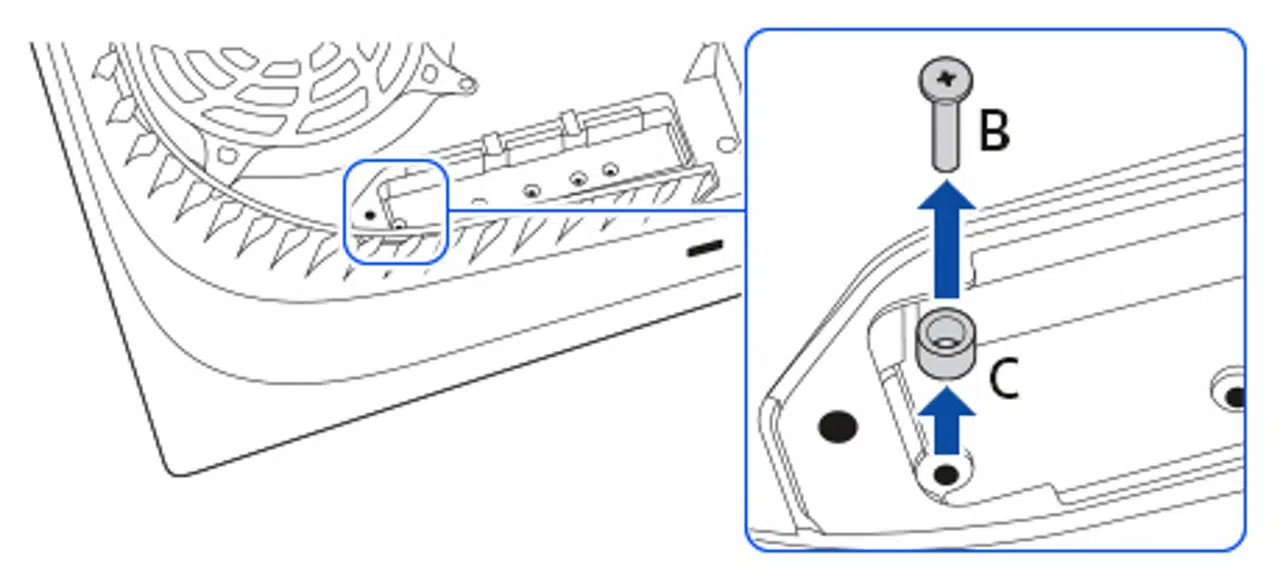
- Segure a borda de seu SSD M.2, alinhe-o com o entalhe no conector de expansão e, em seguida, começando na diagonal para cima, insira-o com firmeza até o fim;
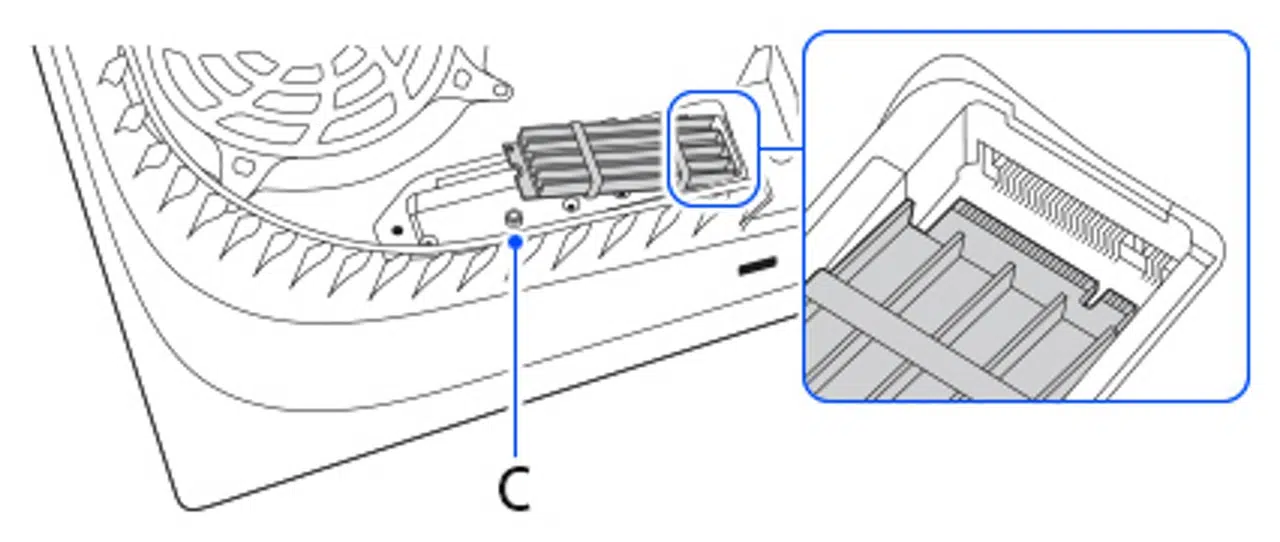
- Certifique-se de que a placa de circuito do SSD M.2 está nivelada no espaçador, sem obstrução de sua estrutura de resfriamento. Se prosseguir para a próxima etapa enquanto seu M.2 SSD estiver inserido incorretamente ou não estiver inserido firmemente até o fim, isso pode causar danos ao terminal e ao console;
- Incline o SSD M.2 para baixo e prenda-o ao espaçador com o parafuso. Certifique-se de que sua estrutura de resfriamento não esteja obstruindo o parafuso;
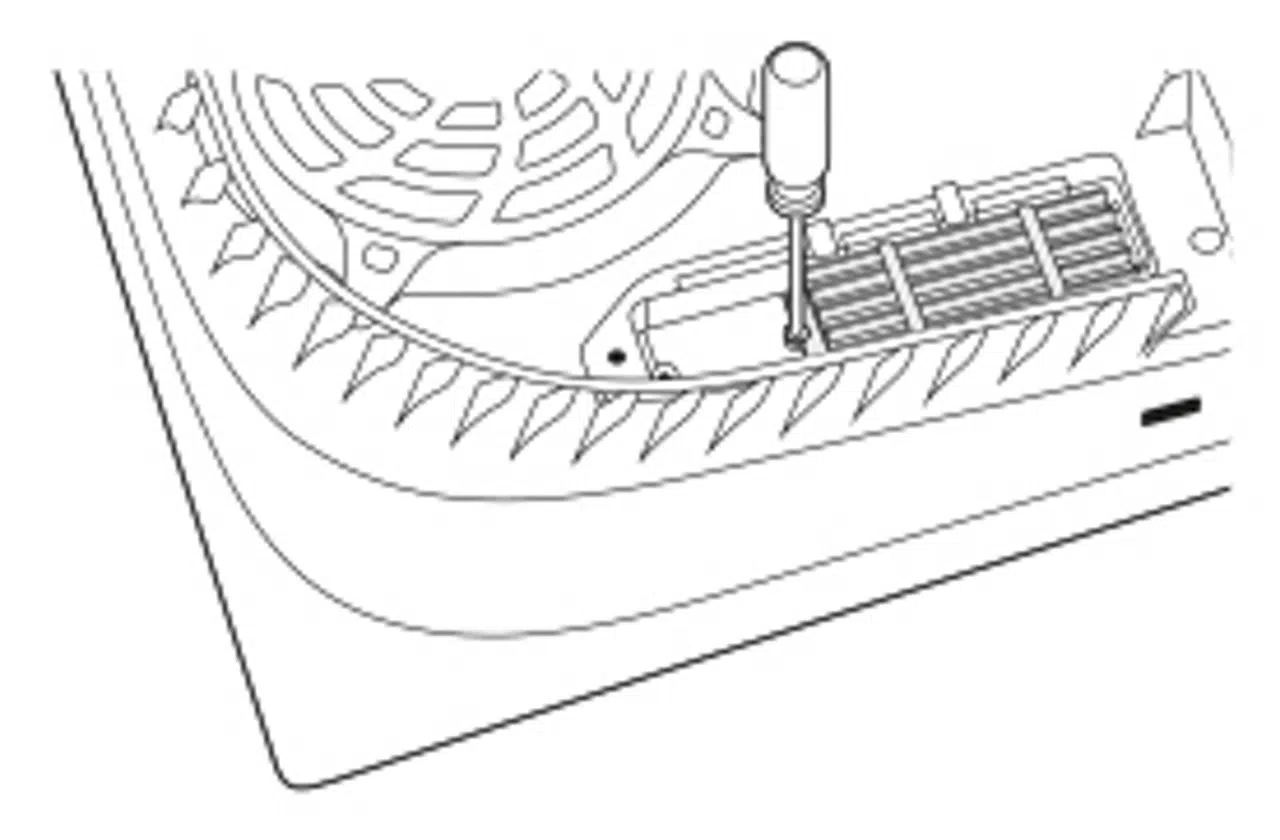
- Coloque a tampa do slot de expansão e aperte o parafuso. Se a tampa do slot não fechar corretamente, sua estrutura de resfriamento provavelmente excede os requisitos de tamanho;
- Recoloque a tampa e a posicione ligeiramente afastada (cerca de 2 cm ou 3/4 polegada) da borda superior e a deslize de volta no lugar. Será possível ouvir um clique quando a tampa estiver fechada;
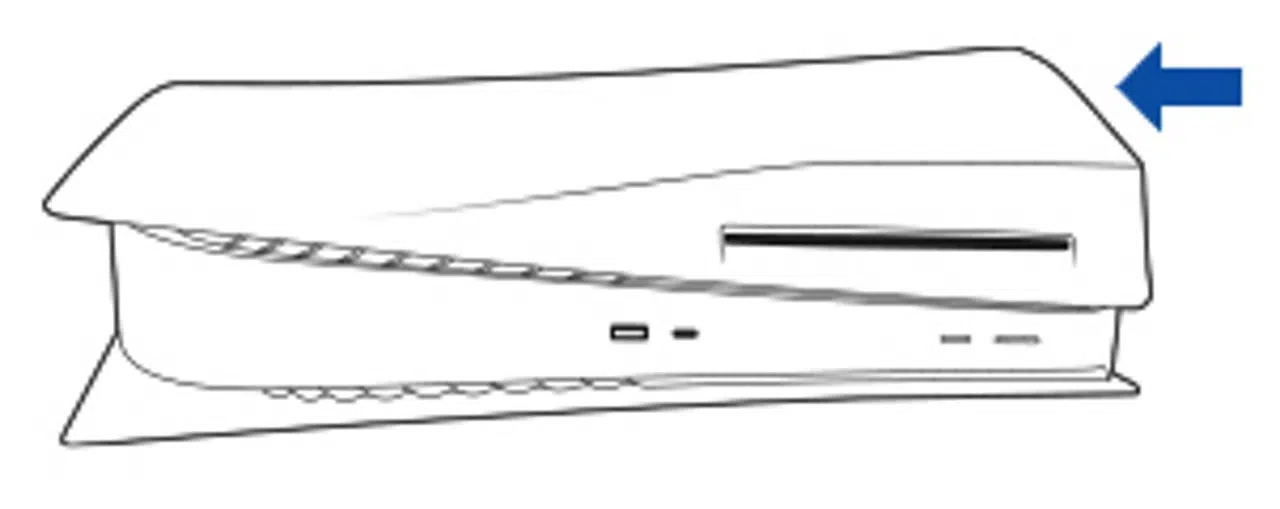
- Conecte o cabo de alimentação CA, os cabos e a base e, em seguida, ligue na tomada. Quando o console for ligado, o guia de formatação será exibido. Siga as instruções na tela e formate seu novo sistema de armazenamento.
Agora que o SSD foi devidamente instalado, é necessário formatá-lo. Para isso, basta seguir as instruções na tela — mas tenha em mente que os arquivos do dispositivo serão perdidos. Não desligue o aparelho enquanto realiza esse procedimento, pois pode corromper o novo armazenamento ou até mesmo o console.
Esse tutorial para a instalação do novo SSD no PS5 te ajudou, caro leitor? Comente na sessão abaixo como foi o procedimento para adicionar o armazenamento extra!